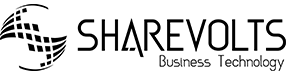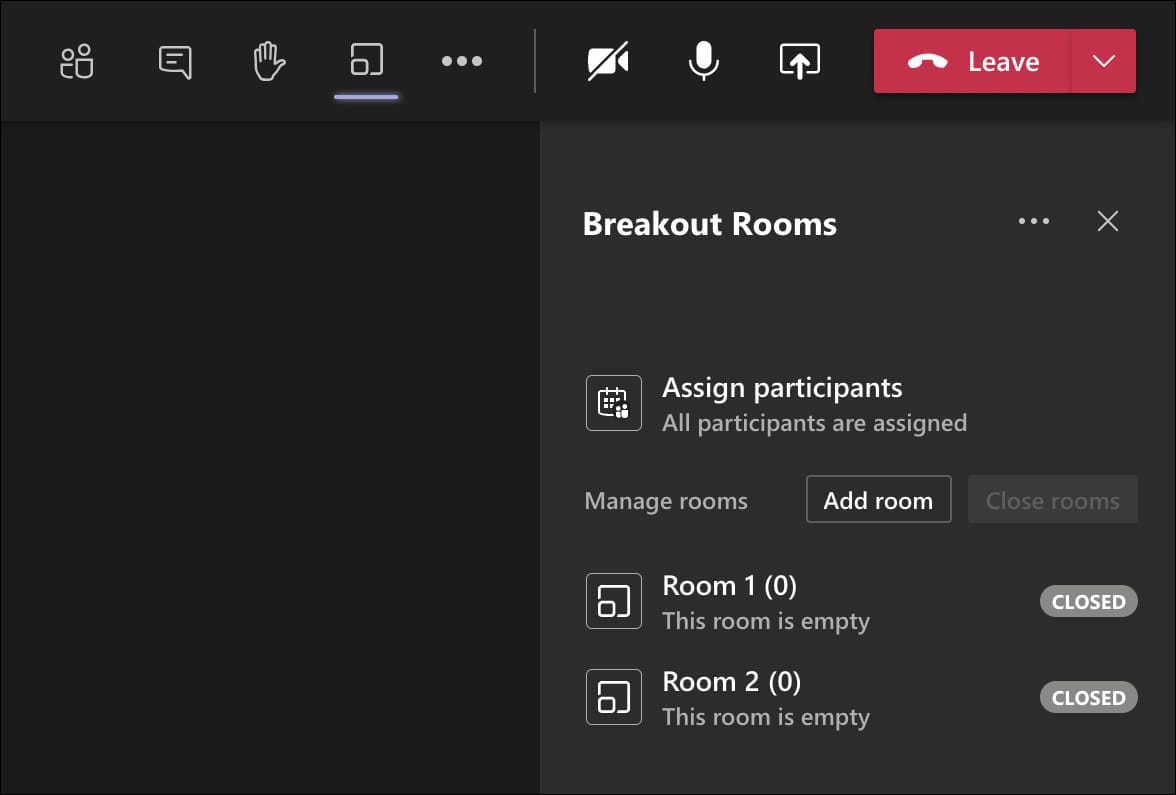
Cómo usar Breakout Rooms de Microsoft Teams
Los Breakout Rooms son salas dentro de una videollamada en las que el organizador podrá organizar a los participantes de forma manual o automática en una sala independiente.
Estas salas permiten a los organizadores de las reuniones dividir a los participantes en grupos pequeños para ayudar en la generación de ideas, discusiones, resolución de problemas entre otros. Los organizadores pueden pasar de una reunión a otra o también si lo solicita un participante.
Para crear un Breakout Room, el organizador del evento podrá generar hasta 50 salas y elegir de forma automática o manual la distribución de los participantes en estas salas. Además, en la configuración de las salas, el organizador del evento puede permitir a los asistentes volver a al reunión principal en cualquier momento y regresar a la Breakout Room asignada.
- Una vez estemos en Teams debemos darle clic en el botón Salas para sesión de subgrupo.

- Luego se abrirá una venta de Crear salas individuales (versión preliminar). Luego podremos ajustar los parámetros para determinar la cantidad de salas que necesitamos y el método de asignación de los participates que puede ser entre automático y manual. Una vez hecho esto, procedemos a crear la sala.
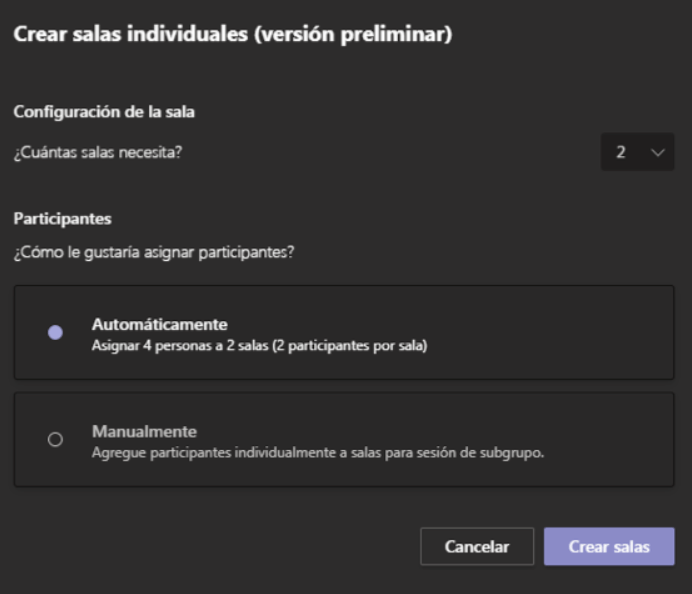
- Todos los participantes de la reunión serán asignados a las salas correspondientes según la configuración previa realizada. También, podemos cambiar el nombre de las salas creadas haciendo clic sobre cada una de ellas.
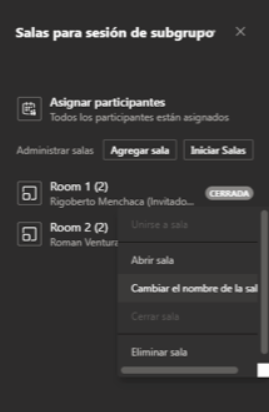
- Una vez creadas las Salas se puede dar clic en Iniciar salas para que los participates puedan comenzar a interactuar entre ellos. El organizador de la reunión puede visitar cada una de las salas dando clic en Unirse a sala.
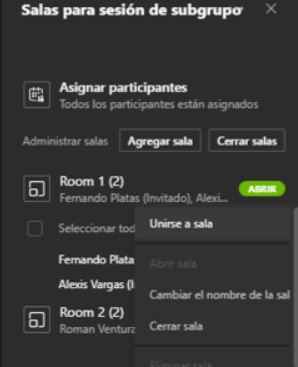
- Al culminar el tiempo establecido para la actividad, el organizador puede cerrar las salas haciendo clic sobre la opción de Cerrar salas y de forma automática los participantes regresan a la reunión principal.
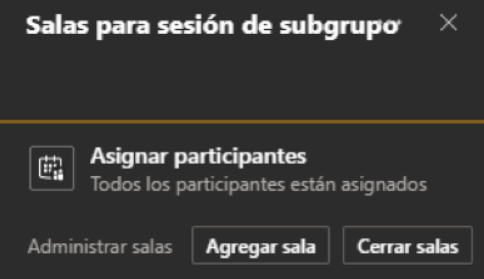
¿Ya habías visto esta herramienta? ¿La probaste? Esperamos que con esta pequeña guía puedas crear tus propias salas
¡Síguenos en nuestras redes para más noticias y tips de este estilo!